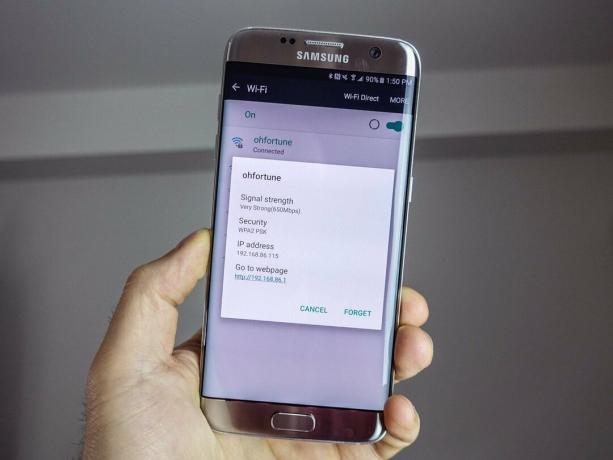
Samsung Galaxy S7 може да е един от най-добрите телефони на годината, но понякога страда от проблеми с Wi-Fi, които са объркани с вашия опит.
Ако вашият Galaxy S7 страда от някои проблеми с Wi-Fi, ето няколко неща, които можете да опитате да възстановите отново.
- Изключете / включете Wi-Fi
- Нулирайте рутера си
- Забравете и научете отново мрежата
- Актуализирайте софтуера си
- Опитайте друга мрежа
- Се доближи
- Проверете настройките на вашия рутер
- Уверете се, че Wi-Fi винаги е включен
- Деактивирайте режима за пестене на енергия
- Променете настройките за шифроване на вашия рутер
- Вземете нов рутер
- Удължители / повторители
Опитали ли сте да го изключите и включите отново?
Да, звучи сякаш се шегувам, но не съм. Опитайте да изключите Wi-Fi, след това изключете телефона. Включете отново телефона си и след това отново включете Wi-Fi.
Понякога просто се нуждае от бърз удар, но за да тръгне отново и изключването и включването може да е копита, от която се нуждае.
Нулирайте рутера си
Понякога вашият рутер може да стане малко бавен и той просто се нуждае от опресняване. Изключете го от контакта или го изключете за поне 30 секунди, след което го включете отново.
Забравете и научете отново
Понякога проблемът ви с Wi-Fi може да е свързан с начина, по който вашият Galaxy S7 се свързва с вашата мрежа. Опитайте да забравите мрежата, след което се свържете отново с нея.
Verizon предлага Pixel 4a само за $ 10 / месец на нови неограничени линии
Ето как:
- Стартиране Настройки от началния екран, сянката за известия или чекмеджето на приложението.
- Докоснете Wi-Fi.
- Докоснете мрежа сте свързани с.
-
Докоснете Забравете.
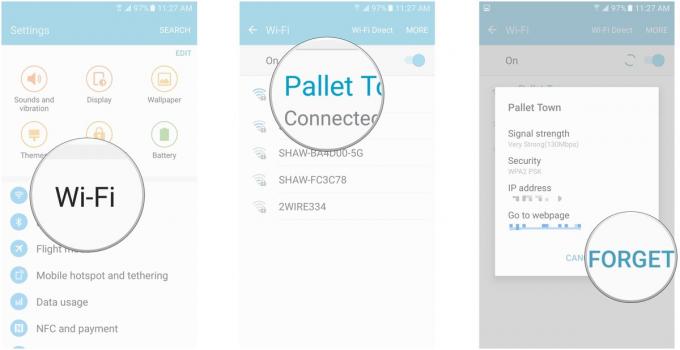
- Докоснете мрежа отново, за да се свържете отново с него.
- Влез в парола ако има такъв.
-
Докоснете Свържете.
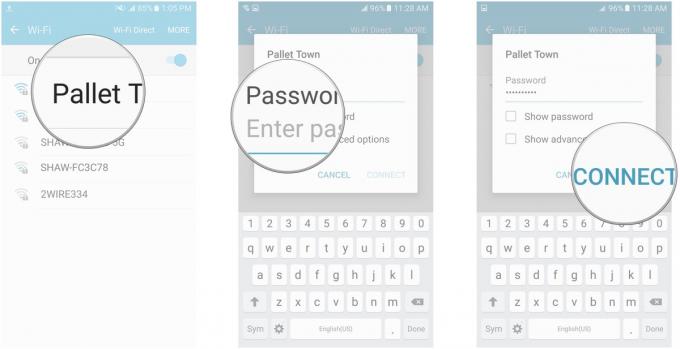
Актуализиран ли е вашият софтуер?
Понякога, ако не сте актуализирали до последната версия на софтуера на и двете вашия Galaxy S7 и вашия рутер, може да имате проблеми при свързването.
Ето как да се уверите, че сте в крак с вашия Galaxy S7:
- Стартиране Настройки от началния екран, сянката за известия или чекмеджето на приложението.
- Докоснете Относно устройството.
- Докоснете Изтеглете актуализациите ръчно. След това телефонът ви ще провери и ще изтегли актуализации.
-
Докоснете По късно, Инсталирайте за една нощ, или Инсталирай сега за да изберете кога искате да бъде инсталирана актуализацията.
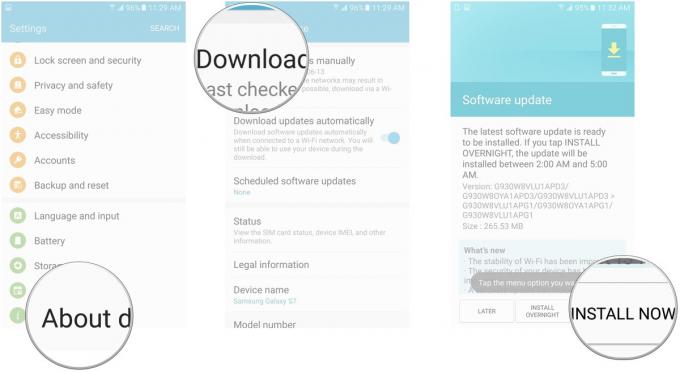
Опитайте друга мрежа
Възможно е мрежата, към която се опитвате да се свържете, да има доста лошо покритие. Опитайте да се свържете с различна Wi-Fi мрежа и вижте дали това има значение.
Най-добрият начин да тествате това би бил да опитате мрежа извън дома си, само в случай че вашият рутер е истинският проблем.

Се доближи
Това е още едно очевидно, но ето го: приближете се до физическия рутер. Ако имате проблеми с връзката, опитайте да се приближите до самия рутер. Това е особено вярно, ако сте свързани на честота от 5 Ghz, тъй като тя изминава по-къси разстояния от по-повсеместната (и по-податлива на смущения) честота от 2,4 Ghz.
Проверете настройките на вашия рутер
Понякога е просто въпрос на преминаване към други лента на вашия двулентов рутер. Опитайте да превключите на 2.4GHz в софтуерните настройки на вашия рутер. Той има по-широк диапазон и може да се свърже по-добре с вашия Galaxy S7.
Уверете се, че Wi-Fi винаги е включен
В настройките за Wi-Fi на вашия Galaxy S7 имате три опции, които контролират кога Wi-Fi е включен. Ако връзката ви е нестабилна, ще искате да сте сигурни, че Wi-Fi винаги е свързан, дори когато телефонът ви е в спящ режим (т.е. екранът е изключен). Ето как!
- Стартиране Настройки от началния екран, сянката за известия или чекмеджето на приложението.
- Докоснете Wi-Fi.
-
Докоснете | Повече ▼ в горния десен ъгъл на екрана ви.
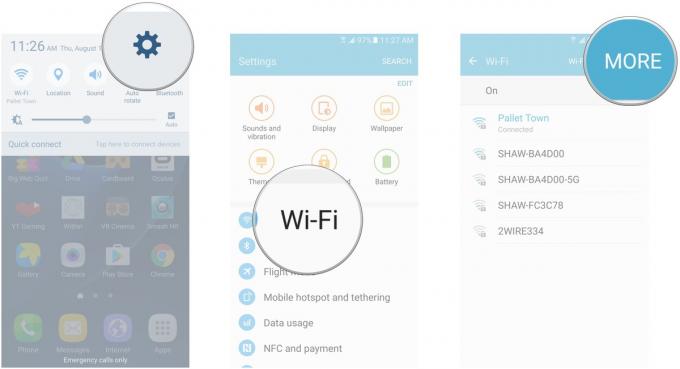
- Докоснете Разширено.
- Докоснете Дръжте Wi-Fi включен по време на сън.
-
Докоснете Винаги.
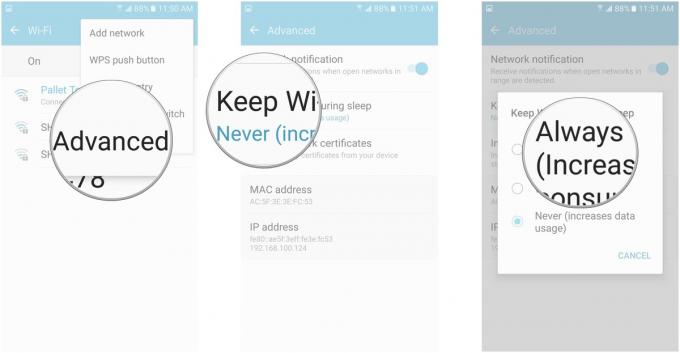
Това ще спре вашия Galaxy S7 да се прекъсне от вашата Wi-Fi мрежа всеки път, когато екранът се изключи.
Изключете режима за пестене на енергия
Режимът за пестене на енергия забавя работата на вашия Galaxy S7, за да спести батерия, което може да попречи на вашата Wi-Fi свързаност.
Изключете го в нотификационната сянка. Ако го включите по някаква причина, заредете телефона си и се притеснявайте за Wi-Fi по-късно!

Променете настройките за шифроване на вашия рутер
Сега навлизаме в по-техническа територия и това трябва да е едно от последните неща, които опитвате. Премахнете криптирането от вашия рутер (вижте ръководството за употреба на вашия рутер, тъй като всяка марка ще бъде различна).
Това ще създаде „отворена“ мрежа, което означава, че няма да имате нужда от парола за свързване. Ако това изчисти проблемите ви с Wi-Fi, може да има проблем със софтуера на вашия рутер. Докато ние винаги препоръчваме да поддържате силно криптиране между телефона и маршрутизатора си, разгледайте възможността за разрешаване на различен протокол, когато активирате отново криптирането. Ако сте използвали AES, опитайте да го промените на TKIP (въпреки че настоятелно ви препоръчваме да се придържате към WPA2-PSK (AES), след като проблемите бъдат решени).
Вземете нов рутер!
Ако изобщо нямате късмет и вие зная вашият Galaxy S7 не е проблемът, тогава вероятно ще трябва да надстроите рутера си.
Отидете на нещо двулентово, което използва 802.11 ac. Препоръчваме Изграден от ASUS Google OnHub.
Ако всичко друго се провали
Ако имате нов рутер и знаете, че вашият Galaxy S7 не е проблемът и всичко е тествано правилно с вашия доставчик на интернет услуги, тогава може би домът ви просто не е удобен за Wi-Fi. Всичко е наред, много не са.
Като последно усилие може да опитате Wi-Fi удължител / ретранслатор. Те обикновено просто се включват в електрически контакт някъде във вашия дом по начин Barrel of Monkeys, тъй като те взимат Wi-Fi сигнала и след това го излъчват, добавяйки повече обхват към вашия сигнал.
Ако установите, че Wi-Fi работи чудесно в близост до рутера, но е гадно на друго място във вашия дом, поставете стратегически удължител и проблемите ви може да бъдат решени. Някои удължители дори ви помагат да определите мъртвите точки.
Има много от които да избирате, така че проверете Обзор на Window Central за да сте сигурни, че получавате това, от което се нуждаете.
Какво е вашето решение?
Срещали ли сте проблеми с Wi-Fi с вашия Galaxy S7 и сте ги отстранявали по начин, който не е споменат тук? Споделете в коментарите по-долу!
Можем да спечелим комисионна за покупки, използвайки нашите връзки. Научете повече.

Всичко, което трябва да знаете за PS5: Дата на издаване, цена и много други.
Sony официално потвърди, че работи по PlayStation 5. Ето всичко, което знаем за него до момента.

Nokia пуска два нови бюджетни телефона Android One под $ 200.
Nokia 2.4 и Nokia 3.4 са най-новите допълнения към бюджетната гама смартфони на HMD Global. Тъй като и двете са устройства с Android One, гарантирано ще получат две основни актуализации на ОС и редовни актуализации на защитата до три години.

Всичко, което знаем (до момента) за Google Pixel 5.
Все още сме на месеци след представянето на Pixel 5 от Google, но това не означава, че е рано да се спекулира какво може да предложи. Ето всичко, което знаем досега!

Ето най-добрите подложки за безжично зареждане за Galaxy S7.
Значи току-що сте получили Galaxy S7 и сега искате да го заредите, без да се налага да го включвате всеки път? Е, има няколко опции, които можете да проверите, така че нека да видим кои са някои от тях.
